Blockerade du någon av misstag på Instagram? Kanske blockerade du din chef eller ville du förhindra att någon får besked om dina Instagram-inlägg, men bara ett tag?
Det finns många anledningar att blockera, och lika många att blockera någon på Instagram. Oavsett dina motiv är det enkelt att ta steget för att avblockera.
Dessa instruktioner gäller den senaste versionen av mobilappen Instagram och skrivbordswebbplatsen.
Hur man avblockerar någon i Instagram-appen
0:25
Så här tar du bort någon från din lista över blockerade användare på Instagram med Instagram-appen för alla versioner av iOS (iPad och iPhone), Android (Samsung, Google, etc.) och Windows som stöds:
-
Hitta den blockerade användaren på Instagram.
Du kan använda KONTON fliken från sökfältet för att bara isolera sökningen till användarkonton.
-
Tryck på profil du vill avblockera.
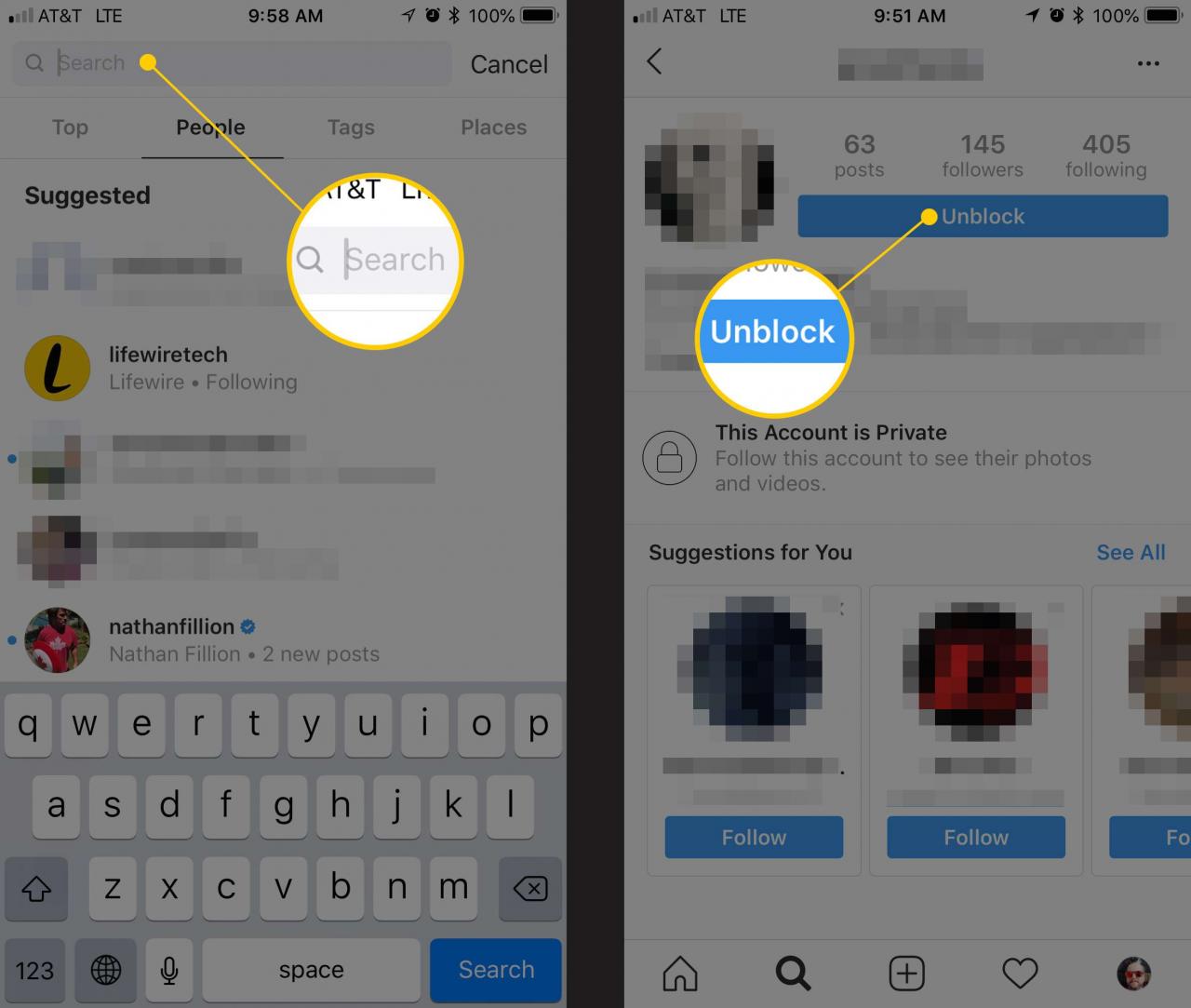
-
Tryck avblockera och bekräfta att du verkligen vill avblockera användaren.
Nu kan du se användarens profil där du kan välja Följ dem om du vill.
Avblockera någon som använder Instagram på webben
Så här avblockerar du en användare med Instagram-webbplatsen på en dator med din webbläsare:
-
Besök Instagram på webben i din webbläsare.
-
Logga in på ditt Instagram-konto om du inte är inloggad ännu.
-
Välja Sök.
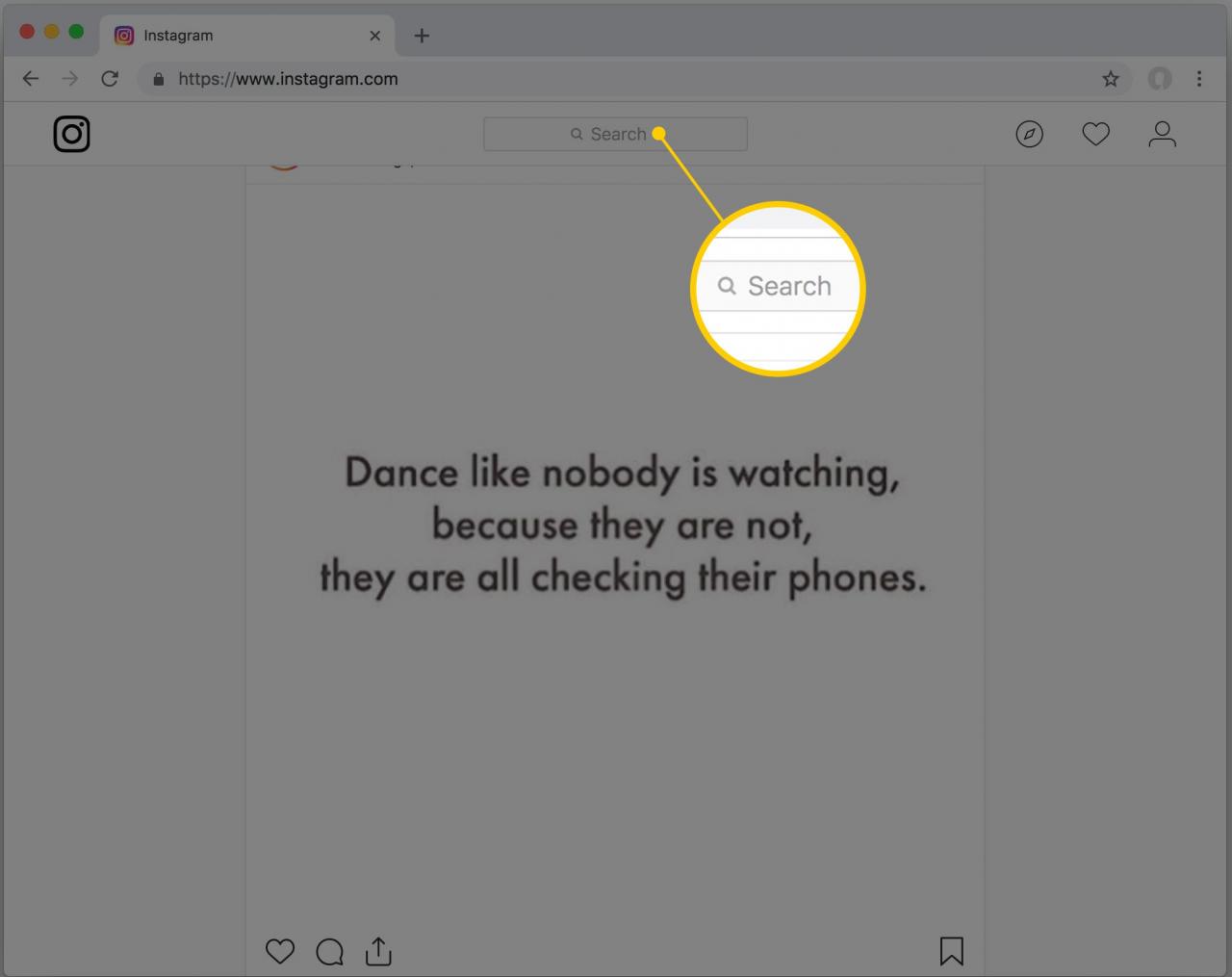
-
skriver användarnamn på kontot eller namnet på personen du vill avblockera.
-
Välj nu önskad användare från de automatiska kompletteringsförslagen.
Instagram kan visa att användarkontot är otillgängligt. I det här fallet måste du avblockera kontot med Instagram-appen för iOS eller Android. se ovan.
-
Välja avblockera och bekräfta att du verkligen vill avblockera användaren.
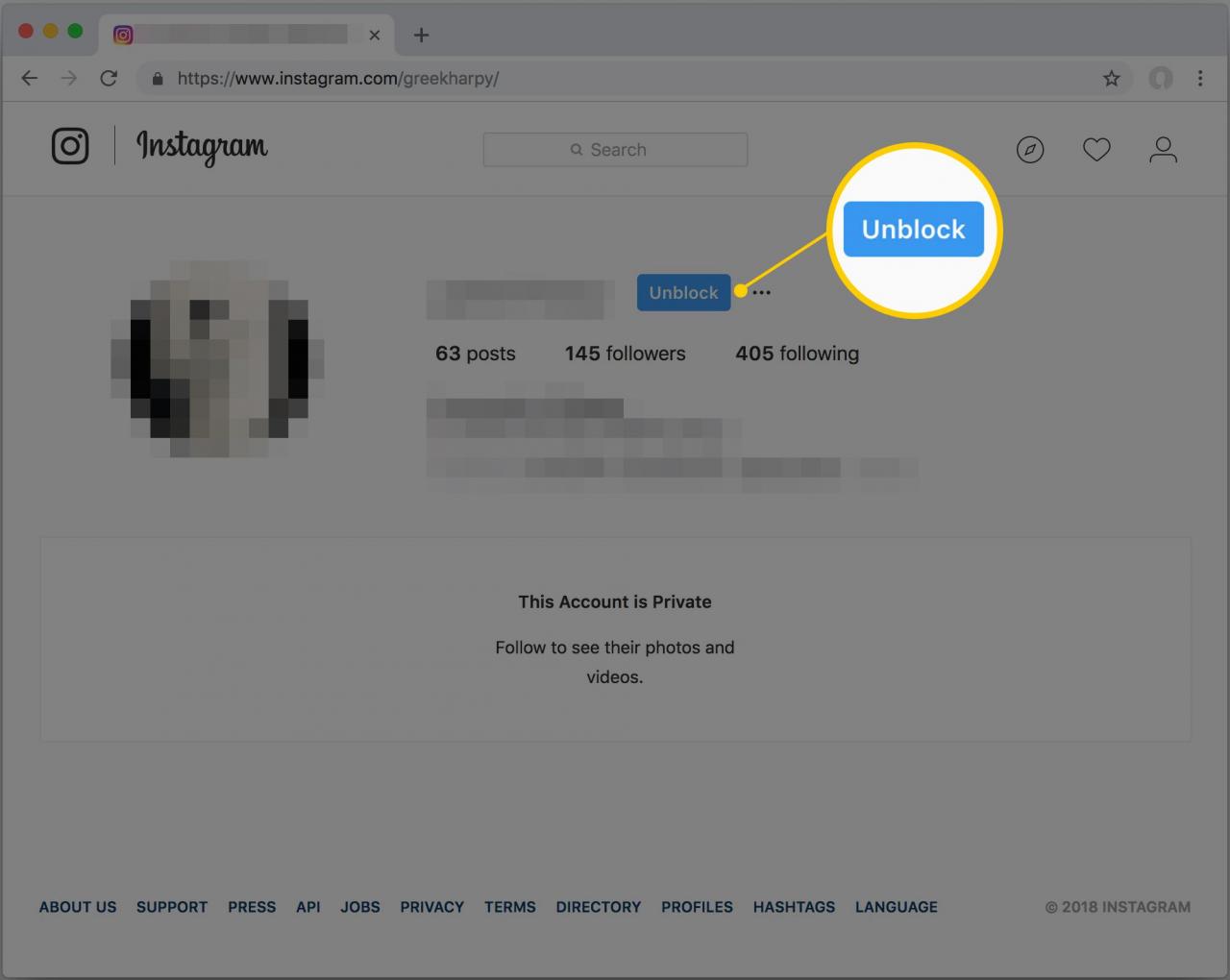
-
Det är allt! Nu kan du följa användaren du just avblockerat på Instagram.
Visa en lista över blockerade konton på Instagram
Ja, Instagram håller en lista över alla profiler som du har blockerat. För att se det i Instagram-appen för iOS eller Android:
Du kan inte komma åt listan över blockerade användare på Instagram-webbplatsen så du måste använda appen.
-
Gå till din profil sida på Instagram.
-
Tryck på menyknappen och välj sedan inställningar.
-
Välja Sekretess och då Blockerade konton.
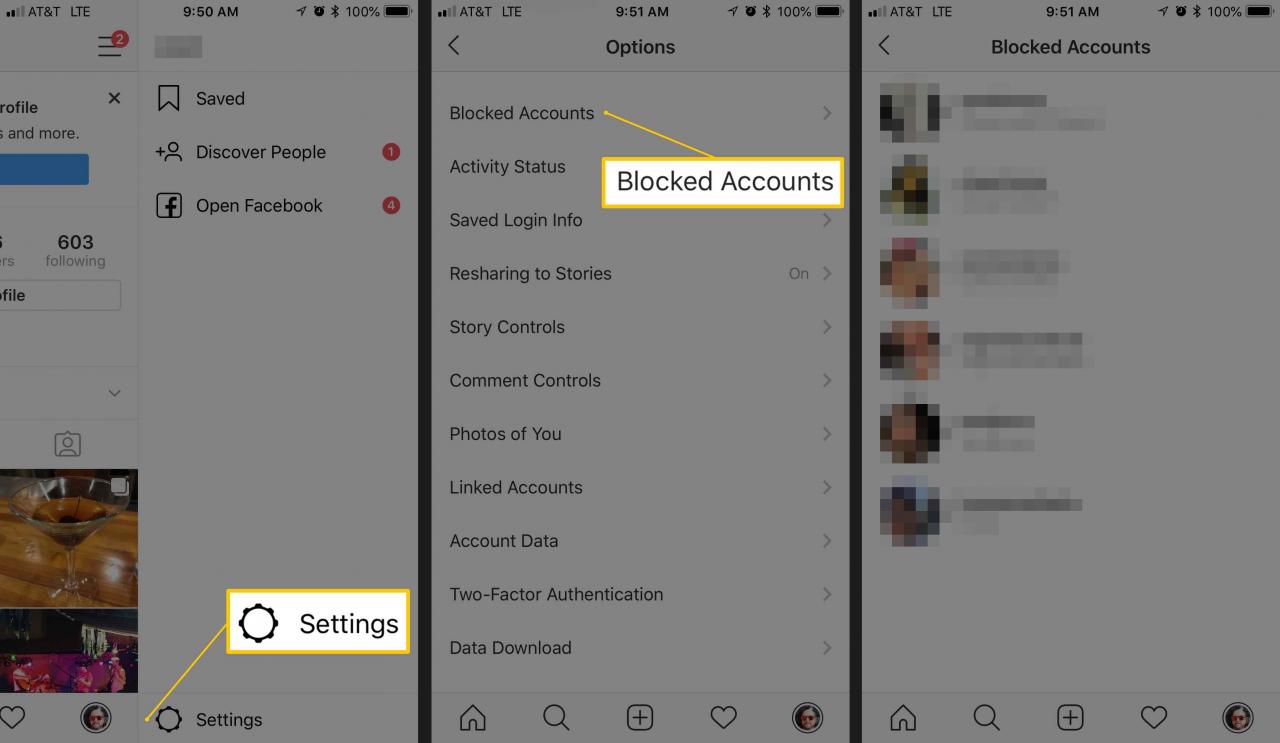
-
Tryck på valfri blockerad användare för att komma till sin profil, där du kan avblockera dem med hjälp av instruktionerna ovan.
Vad händer när du avblockerar någon
När du avblockerar ett konto på Instagram upphävs begränsningarna för att blockera någon.
- De kommer att kunna hitta dig igen med Instagram-sökning.
- De kan se dina inlägg och berättelser igen.
- De kommer att kunna följa dig igen (detta händer dock inte automatiskt).
- De kan skicka privata meddelanden till dig använder Instagram Direct igen.
Användaren kommer inte att meddelas när du avblockerar dem.
Om du har tillåtit direktmeddelanden från användaren tidigare får du också alla meddelanden som de skickade under tiden. Om du inte har utbytt direktmeddelanden med dem visas det första meddelandet från användaren efter att du har avblockerat dem bara som en begäran i Instagram Direct.
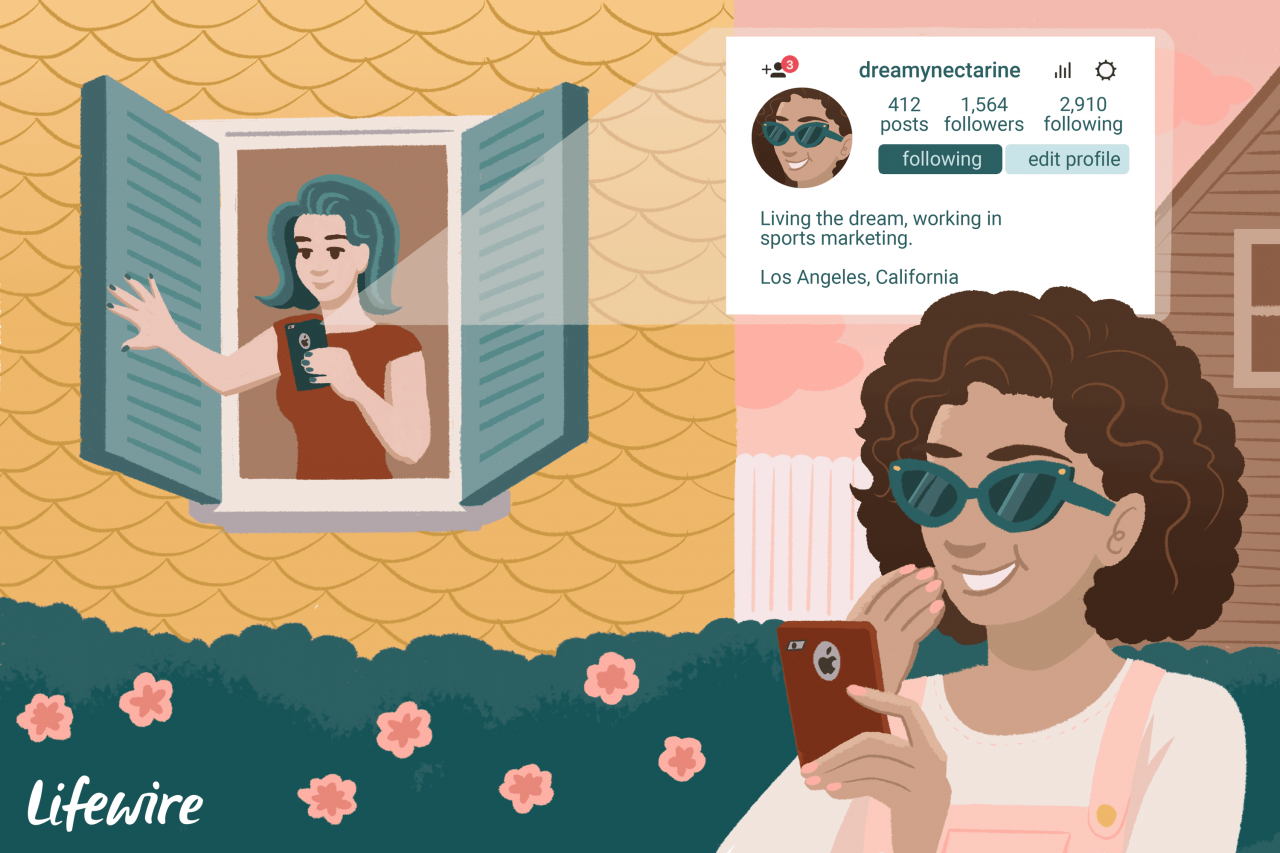
Lifewire / Ellen Lindner
Så här följer du ett blockerat Instagram-konto
Om du har blockerat någon på Instagram har du också följt upp dem och nya inlägg eller berättelser visas inte i din Instagram-ström. Du kan inte heller följa ett blockerat konto förrän du har avblockerat det.
Så här följer du användaren igen efter att du har avblockerat dem:
-
Leta efter och öppna användarens profil på Instagram.
Detta fungerar i Instagram-apparna för iOS och Android lika bra som det gör på webben.
-
Välja Följ.
Avblockera någon som också blockerat dig
Att försöka avblockera någon som i sin tur har blockerat dig på Instagram kan vara en frustrerande och tyvärr vanligtvis fruktlös upplevelse. Det beror på att du är blockerad från att se kontot och du måste komma åt kontomenyn för att avblockera dem.
Din bästa satsning är en @mention, säg i ett privat meddelande till användaren från ditt eget konto:
-
Tryck på Instagram Direct ikon (ett pappersflygplan) på Instagram för iOS eller Android.
-
Tryck på blyertsikon att starta en nytt meddelande.
-
Skriv in ditt Instagram-användarnamn under Till, välj ditt konto i listan och tryck sedan på Chatt.
-
Skriv @ i meddelandefältet följt av användarnamnet på kontot du vill avblockera.
Till exempel, för användaren barackobama, skriv: @barackobama.
-
Tryck Skicka.
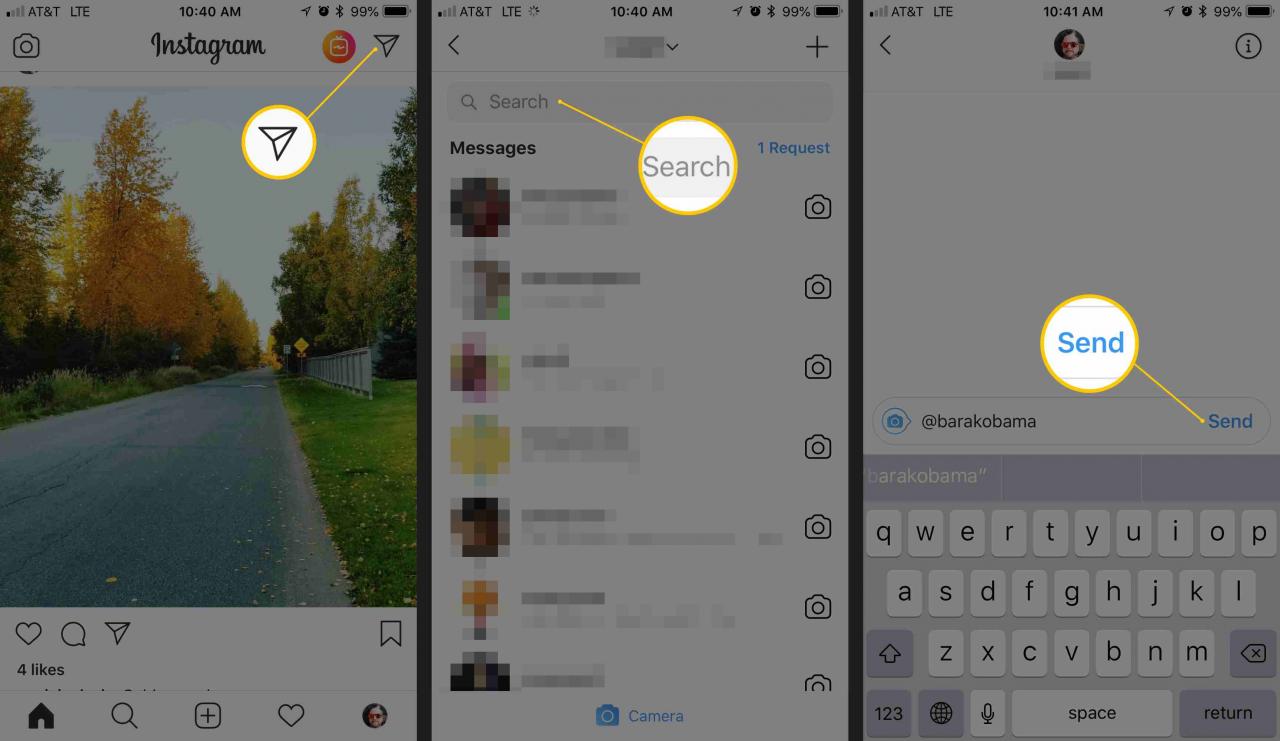
-
Tryck nu på markerat användarnamn i meddelandet du just skickat.
-
Öppna användarprofil meny (··· på iOS och ⋮ på Android).
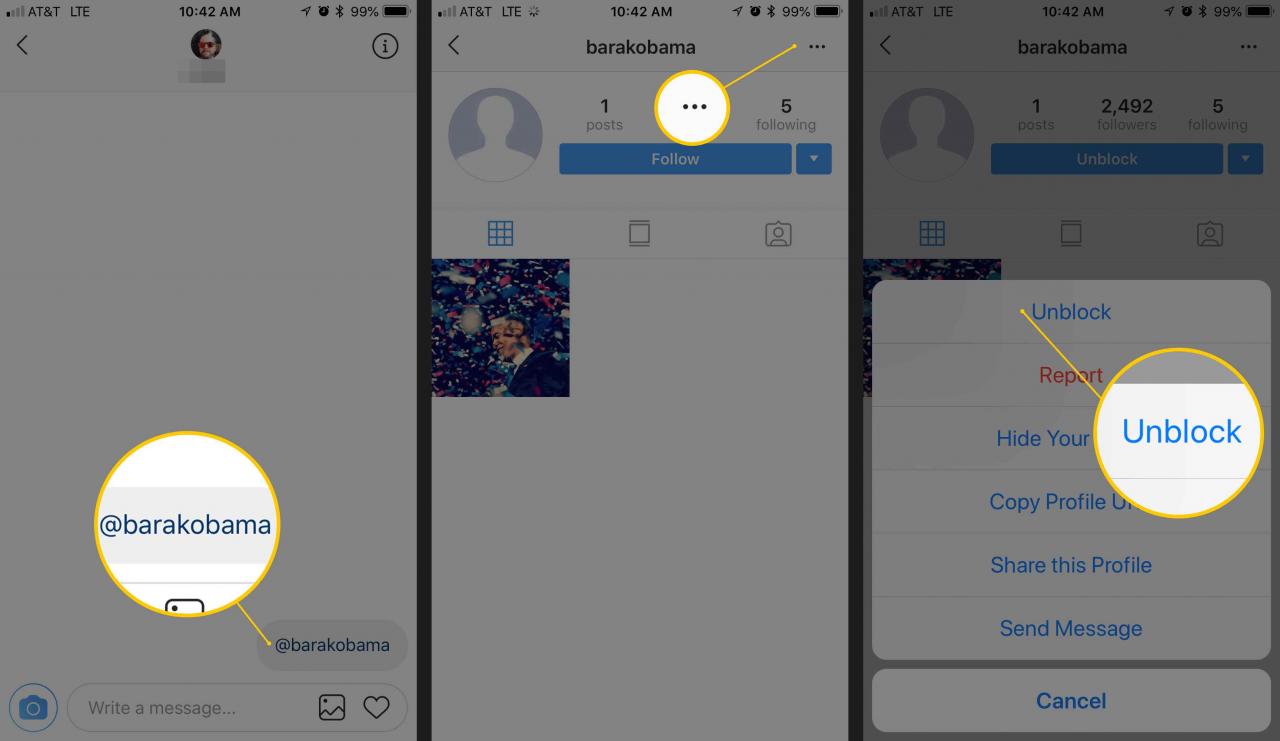
-
Välja avblockera från menyn som har dykt upp och bekräfta ditt val. Om personen har ändrat sitt användarnamn sedan du blockerade dem kan du inte låsa upp dem med den här metoden.
Om tricket för direktmeddelanden inte fungerar för dig, här är några fler sätt du kan försöka få åtkomst till kontot du vill avblockera:
- Instagram-sökning.
- Skriv den direkta profilsidans adress (https://www.instagram.com/username) i en webbläsare.
- Hitta ett inlägg från dem du gillat.
- Hitta ett foto eller en video som du har sparat privat på ditt konto eller en samling.
Ovanstående metoder kan vara oåtkomliga beroende på vilken app och plattform du använder.
Kan du avblockera konton som inte längre finns?
Beroende på appen eller webbplatsen kanske det inte går att avblockera Instagram-profiler som har tagits bort eller tagits bort sedan du blockerade dem. Deras namn kommer att visas på din Blockerade konton lista utan sätt att interagera med dem.
Om möjligt, prova Instagram-appen på en annan plattform. Vi har sett Instagram för Android kunna avblockera användare som Instagram-webbplatsen och iOS-appen rapporterade som obefintliga eller oåtkomliga.
En sak du kan göra för att undvika inaktuella konton i listan över blockerade konton på Instagram är att rapportera misstänkta konton och aktivitet till Instagram (Report > Det är spam or Report > det är olämpligt i användarens meny) istället för att blockera användare som du anser vara falska konton.
